TABLE DES MATIÈRES Introduction 8 Dock Polar Pro Team 8 Capteur Polar Pro 8 Application Polar Team Pro 9 Service Web Polar Team Pro 9 iPad (vendu séparément) 9 Faits et caractéristiques 10 Capteur Polar Pro 10 Dock Polar Pro Team 10 Service Web et application Polar Team Pro 10 Se familiariser avec Polar Team Pro 12 Contenu du coffret 12 Dock Polar Pro Team 12 Capteur Polar Pro 13 Configuration initiale 13 Chargement 14 Activation du compte 14 Assistant de configuration d'équipe en trois étapes 14 1/3 Général 14 2/3 Profil sportif 14 3/3 Joueurs 15 1 Téléchargement de l'application Polar Team Pro sur votre iPad Chargement 15 15 Chargement du dock Polar Pro Team 15 Chargement des capteurs Polar Pro 16 Mise à jour du firmware 16 Comment mettre à jour le firmware 16 Mise à jour des informations 16 Langues 16 Navigation 17 Service Web Polar Team Pro 17 Activités 17 Rapports 17 Application Polar Team Pro 17 Adresse de l'équipe 18 Joueurs 18 Capteurs et dock 18 Démarrer la séance 18 Manuel d'utilisation 18 Réglages de l'organisation 19 Modifier les réglages de l'organisation 19 Ajouter un coach à l'organisation 19 Ajouter un coach existant à l'équipe 19 Réglages de l'équipe 19 2 Modifier les réglages de l'équipe 20 Ajouter un coach à l'équipe 20 Ajouter un nouveau joueur à l'équipe 20 Ajouter un joueur existant à l'équipe 20 Modifier les réglages d'un joueur 21 Réglages de profil 21 Modifier les réglages de profil 21 Mettre en place le capteur Polar Pro 22 Démarrer une séance d'entraînement 22 Consulter les données en temps réel 23 Afficher les données détaillées d'un joueur 23 Astuces 23 Ajouter des marqueurs 24 Ajouter un marqueur d'équipe 24 Ajouter un marqueur de joueur 24 Comparer des joueurs 24 Ajouter un joueur à la vue de comparaison 25 Enlever un joueur de la comparaison 25 Enlever tous les joueurs de la comparaison 25 Arrêter une séance d'entraînement 25 Arrêter une séance d'entraînement et enregistrer 25 Arrêter une séance d'entraînement et supprimer 25 Synchroniser les données des capteurs vers le service Web via le dock 3 26 Informations sur la synchronisation 26 Données non synchronisées 26 Analyser les données dans l'application Team Pro 26 Modifier l'heure de début ou de fin d'une séance Résumé 27 27 Trier les joueurs 27 Afficher le résumé de séance d'un joueur 27 Analyse 27 Comparer les données d'un joueur avec la moyenne de l'équipe 27 Comparer deux joueurs entre eux 27 Afficher les marqueurs 27 Modifier les marqueurs 28 Carte thermique 28 Créer un terrain d'entraînement pour la carte thermique Analyser les données sur le service Web Team Pro 28 28 Vue Résumé 29 Vue Analyse 29 Ajouter un marqueur 29 Afficher un marqueur 29 Exporter les données 29 Exporter les données de la séance 30 Exporter les données brutes des joueurs 30 Rapports 30 4 Générer un rapport 30 Créer un modèle de rapport personnalisé 31 Enregistrer un modèle de rapport 31 Supprimer un modèle 31 Comparaison 31 Comparer des joueurs 32 Comparer les données propres à une phase 32 Zoomer sur la vue de comparaison 32 Réduction 32 Réduire une séance 32 Phases 33 Ajouter une phase 33 Consulter les données d'une phase 33 Zones de fréquence cardiaque Polar 34 Modifier les zones de fréquence cardiaque 34 Entraînement individuel 37 Compte Flow personnel et dispositif Polar 37 Guide de démarrage pour coach 37 Guide de démarrage pour joueur 38 1. Lisez le guide de démarrage de votre dispositif 39 2. Synchronisez votre dispositif Polar tous les jours 39 Vue mensuelle du calendrier de joueur individuel Team Pro 40 Vue quotidienne du calendrier de joueur individuel Team Pro 41 5 Désassocier le compte Flow personnel d'un joueur du service Web Team Pro Zones de vitesse Polar 42 42 Modifier les zones de vitesse 42 Sprints 43 Seuil de sprint 43 Charge d'entraînement 43 Score de charge d'entraînement 44 Entretenir votre solution Polar Team Pro 45 Capteur Polar Pro 45 Ceintures 45 Dock Polar Pro Team 45 Caractéristiques techniques 45 Capteur Polar Pro 45 Dock Polar Pro Team 46 Informations de sécurité importantes 46 Appareils alimentés par secteur 46 Appareils alimentés par batterie 47 Appareils sans fil 47 Tous les appareils 47 Risque d'étouffement 47 Informations réglementaires 48 Dock Polar Pro Team 48 Déclaration de conformité 48 6 Canada 48 ÉTATS-UNIS 48 Informations réglementaires FCC 49 Capteur Polar Pro 49 Déclaration de conformité 49 Canada 49 ÉTATS-UNIS 50 Précautions d'emploi 51 Interférences pendant l'entraînement 51 Minimiser les risques lors de l'entraînement 51 Garantie internationale Polar 52 Non-responsabilité 54 7 INTRODUCTION Merci d'avoir choisi Polar ! Dans ce manuel d'utilisation, nous allons vous expliquer les bases de l'utilisation et de l'entretien de la solution d'entraînement et de coaching Polar Team Pro, conçue pour surveiller et analyser les performances sportives d'équipes de haut niveau. En raison du développement permanent de nos produits, ce manuel d'utilisation est mis à jour lors de la mise à disposition de nouvelles versions du logiciel/firmware. Le manuel d'utilisation le plus récent est disponible sur www.polar.com/support. Vous trouverez aussi des liens menant à ce dernier sur le service Web et dans l'application Polar Team Pro. DOCK POLAR PRO TEAM Le dock permet de charger les capteurs Polar Pro, et de synchroniser les données d'entraînement des capteurs vers l'application et le service Web Polar Team Pro. Il sert aussi de base et de chargeur pour votre iPad®. CAPTEUR POLAR PRO Le capteur Polar Pro mesure des données exhaustives sur les performances du joueur, enregistre ces données en détail et les envoie directement vers l'iPad® via Bluetooth® Smart, pour un suivi en temps réel des informations pendant l'entraînement. Après chaque séance d'entraînement, placez le capteur dans le dock Polar Pro Team pour le charger, mais aussi pour synchroniser les données vers l'application iPad et le service Web Polar Team Pro en vue d'une analyse plus détaillée. 8 APPLICATION POLAR TEAM PRO Consultez en direct des données importantes et exhaustives sur la performance. Comparez les joueurs, et ajoutez notes et marqueurs pendant l'entraînement. Résumés de séance instantanés après l'entraînement et vue de carte thermique permettant d'analyser la localisation des joueurs. SERVICE WEB POLAR TEAM PRO Outils performants d'analyse de séance et de génération de rapports. Analysez en détail les données de la séance pour toute l'équipe et comparez les joueurs. Créez des rapports personnalisés pour toute l'équipe ou pour des joueurs individuels. IPAD (VENDU SÉPARÉMENT) Vous aurez aussi besoin d'un iPad® pour compléter la solution Polar Team Pro. En utilisant l'application Polar Team Pro sur votre iPad®, vous pourrez suivre les données d'entraînement en direct pendant les séances. La solution d'entraînement et de coaching Polar Team Pro est compatible avec les modèles d'iPad suivants : iPad Air 2, iPad mini 3, iPad avec écran Retina, iPad Air, iPad mini 2, iPad (4ème génération) et iPad mini. L'iPad devra aussi être doté de l'iOS8 ou version ultérieure. 9 FAITS ET CARACTÉRISTIQUES CAPTEUR POLAR PRO l Compatible fréquence cardiaque via Bluetooth Smart l Transmission en direct des données vers l'application iPad Polar Team Pro l Longue portée et mise en mémoire tampon des données en temps réel l Portée jusqu'à 200 mètres l Vitesse de course à pied, distance, sprints, accélérations et cadence de foulée aussi bien en intérieur qu'en extérieur l Fréquence cardiaque l Variabilité de la fréquence cardiaque l GPS l Détecteur de mouvement MEMS (accéléromètre, gyroscope, boussole numérique) l 10 heures de fonctionnement l Mémoire du capteur jusqu'à 72 heures l Rechargement (total) 3 heures l Compatible avec la ceinture élastique rouge Polar Pro l Firmware actualisable DOCK POLAR PRO TEAM l l 20 emplacements de capteur Synchronisation des données où que vous soyez et rechargement pratique pour l'iPad et les capteurs Polar Pro l Données en temps réel pour faciliter la prise de décisions et orienter pendant l'entraînement l Firmware actualisable SERVICE WEB ET APPLICATION POLAR TEAM PRO l Logiciel en mode cloud et solution de base de données l Prise en charge de plusieurs équipes l Prise en charge de l'accès de plusieurs coaches l Connexion individuelle sécurisée l Zones de fréquence cardiaque personnalisables l Zones de vitesse personnalisables l Courbe de fréquence cardiaque dans les résultats de l'entraînement l Fonctions de sélection et de zoom dans l'analyse de fréquence cardiaque 10 l Fonctions d'analyse de la vitesse, de la distance et des sprints l Analyse de la localisation avec carte thermique l Phases l Marqueurs l Export des données de la séance d'entraînement vers Excel l Rapports à long terme (semaine, mois, saison) 11 SE FAMILIARISER AVEC POLAR TEAM PRO CONTENU DU COFFRET l Dock Polar Pro Team (avec quatre adaptateurs secteur) l 10 capteurs Polar Pro et ceintures l Pochette de lavage l Housse pour capteur l Sac en bandoulière DOCK POLAR PRO TEAM 1. Port d'alimentation : rechargez le dock avec le cordon d'alimentation fourni dans le coffret. 2. Port USB : autre méthode de connexion de l'iPad au dock avec un connecteur Lightning vers USB. Veuillez noter que, lorsque l'iPad est connecté au dock via la connexion principale (placé dans le dock et connecté via le connecteur Lightning), la connexion par port USB ne fonctionne pas. La connexion par port USB ne peut être utilisée que si l'iPad n'est pas placé dans le dock. 3. Port Micro USB : pour les interventions du service après-vente Polar. 12 1. Bouton du dock : appuyez pour afficher les numéros des joueurs sur les capteurs lorsque le dock n'est pas connecté à une prise murale. CAPTEUR POLAR PRO 1a. Numéro de joueur : Lorsqu'un capteur se trouve dans le dock, le numéro de joueur apparaît. Lorsqu'un capteur se trouve hors du dock, appuyez sur les connecteurs à l'arrière du capteur pour afficher le numéro. Lorsque le capteur est en place, appuyez deux fois sur l'écran pour afficher le numéro. 2a. Fréquence cardiaque : un symbole représentant un coeur apparaît lorsque la fréquence cardiaque est détectée. 2b. GPS : le symbole de satellite cesse de clignoter une fois le signal GPS détecté. CONFIGURATION INITIALE Après avoir déballé la solution d'entraînement et de coaching Polar Team Pro, la première chose à faire est de charger le dock Polar Pro Team et les capteurs Polar Pro. 13 CHARGEMENT 1. Placez les capteurs dans le dock et pressez fermement pour qu'ils s'enclenchent (assurez-vous que les deux extrémités des capteurs s'enclenchent). Si les logos Polar des capteurs et du dock sont orientés dans la même direction, les capteurs sont placés correctement. 2. Reliez le cordon d'alimentation correspondant à votre région au dock, puis branchez l'autre extrémité sur une prise murale. 3. L'animation de chargement apparaît sur les capteurs. ACTIVATION DU COMPTE Après l'achat, vous recevrez un e-mail de confirmation contenant un lien. Cliquez dessus pour ouvrir un assistant qui vous guidera tout au long de la configuration de votre organisation et de votre équipe sur le service Web. Suivez l'assistant et renseignez les informations requises. Accédez ensuite à teampro.polar.com, puis connectez-vous avec vos identifiants. ASSISTANT DE CONFIGURATION D'ÉQUIPE EN TROIS ÉTAPES L'assistant de configuration d'équipe en trois étapes vous guidera tout au long du processus de configuration sur le service Web Polar Team Pro. Cet assistant vous permet de créer votre équipe, de choisir le sport et d'ajouter des joueurs. Pendant la configuration, renseignez tous les champs obligatoires pour chaque réglage. Si, à ce stade, vous ne disposez pas de toutes les informations relatives aux joueurs, vous pouvez les mettre à jour ultérieurement dans les Réglages de l'équipe. Après avoir effectué un réglage, choisissez SUIVANT pour passer à l'étape suivante de la configuration. Si, à tout moment, vous voulez revenir en arrière pendant la configuration, choisissez PRÉCÉDENT dans l'angle inférieur droit. 1/3 GÉNÉRAL Renseignez les détails de base de votre équipe. l Nom de l'équipe l Logo de l'équipe (facultatif) l Sport par défaut l Rôles de l'équipe (vous pouvez utiliser ceux par défaut, créer vos propres rôles ou ne pas utiliser les rôles du tout) Choisissez SUIVANT pour passer à l'étape suivante. 2/3 PROFIL SPORTIF Définissez les zones de fréquence cardiaque et les zones de vitesse que votre équipe utilisera. 14 l Zones de fréquence cardiaque (choisissez Par défaut ou Libre) l Zones de vitesse (Par défaut ou Libre) Choisissez SUIVANT pour passer à l'étape suivante. 3/3 JOUEURS Ajoutez des joueurs à votre équipe. 1. Choisissez Ajouter de nouveaux joueurs. 2. Renseignez les champs d'informations des joueurs. 3. Vous devez choisir AJOUTER UN JOUEUR À L'ÉQUIPE une fois chaque profil de joueur créé. Sinon, le joueur ne sera pas ajouté à l'équipe. Les joueurs ajoutés à l'équipe apparaissent dans le volet de droite. Une fois que vous avez ajouté tous les joueurs à l'équipe, choisissez TERMINÉ. Choisissez ensuite SUIVANT. Une fois l'assistant de configuration d'équipe terminé, le message Bienvenue dans l'équipe apparaît à l'écran. TÉLÉCHARGEMENT DE L'APPLICATION POLAR TEAM PRO SUR VOTRE IPAD Après avoir configuré l'équipe sur le service Web Polar Team Pro, il est temps de finaliser la configuration initiale en téléchargeant l'application Polar Team Pro et en synchronisant les informations des joueurs via le dock Polar Pro Team vers les capteurs. 1. Téléchargez l'application Polar Team Pro sur votre iPad depuis l'App Store. 2. Connectez-vous à l'application avec les mêmes informations de compte que celles utilisées sur le service Web Polar Team Pro. 3. Placez l'iPad dans le dock. Vérifiez qu'il est bien de niveau et solidement ancré dans la base. 4. La vue CAPTEURS ET DOCK apparaît sur l'écran de l'iPad. 5. Appuyez sur Affectation automatique dans l'angle supérieur gauche pour affecter les capteurs aux joueurs. 6. Lorsqu'un capteur est affecté, le numéro de joueur et une coche verte apparaissent sur chaque capteur sur l'écran de l'iPad. Votre solution Polar Team Pro est maintenant configurée et prête pour la première séance d'entraînement. CHARGEMENT CHARGEMENT DU DOCK POLAR PRO TEAM Branchez votre dock sur une prise avec l'adaptateur secteur et le cordon d'alimentation secteur correspondant à votre région. Utilisez uniquement l'adaptateur secteur et le cordon d'alimentation secteur fournis avec votre 15 dock. L'adaptateur secteur est destiné à être utilisé à l'intérieur uniquement. Chargez le dock et les capteurs à l'intérieur uniquement. CHARGEMENT DES CAPTEURS POLAR PRO Chargez les capteurs dans un dock Polar Pro Team. Détachez les capteurs des ceintures, puis placez-les dans le dock et pressez fermement pour qu'ils s'enclenchent (assurez-vous que les deux extrémités des capteurs s'enclenchent). Si les logos Polar des capteurs et du dock sont orientés dans la même direction, les capteurs sont placés correctement. Le chargement complet des capteurs peut prendre trois heures. MISE À JOUR DU FIRMWARE Le dock Polar Pro Team et les capteurs Polar Pro sont dotés d'un firmware actualisable. Lorsqu'une nouvelle version du firmware est disponible, l'application Polar Team Pro vous en informe et vous invite à la télécharger. Le firmware des capteurs et du dock est mis à jour via l'application Polar Pro Team sur votre iPad. Veuillez mettre à jour le firmware chaque fois que des mises à jour sont disponibles. COMMENT METTRE À JOUR LE FIRMWARE 1. Placez votre iPad dans le dock. L'application Polar Team Pro passe en vue Capteurs et dock. 2. Lorsqu'un nouveau firmware est disponible, le message MISE À JOUR DISPONIBLE apparaît. 3. Appuyez sur MISE À JOUR DISPONIBLE, puis sur Mettre à jour le dock ou Mettre à jour capteurs selon le firmware disponible. MISE À JOUR DES INFORMATIONS l l l Ne retirez pas l'iPad du dock pendant la mise à jour sous peine d'interrompre celle-ci. Veuillez noter que la mise à jour peut prendre jusqu'à 40 minutes lorsque le dock est plein (20 capteurs). Tous les capteurs peuvent être mis à jour simultanément. LANGUES La solution Polar Team Pro est disponible dans les langues suivantes : anglais, allemand, français, italien, néerlandais, espagnol, portugais, danois, finnois, norvégien, suédois, polonais, russe, japonais et chinois simplifié. La langue du service Web et de l'application Polar Team Pro dépend des paramètres de langue de votre navigateur Internet ou de votre iPad. Pour changer la langue du service Web, accédez aux paramètres de langue de votre navigateur Internet. Pour changer la langue de l'application, accédez aux paramètres de langue de votre iPad. 16 NAVIGATION SERVICE WEB POLAR TEAM PRO Le service Web Polar Team Pro présente deux vues principales : Activités et Rapports. ACTIVITÉS Chaque fois que vous vous connectez, vous accédez à la vue Activités et découvrez un calendrier contenant les séances d'entraînement de votre équipe pour la semaine en cours. Vous pouvez opter pour une vue mensuelle ou quotidienne, et choisir d'afficher les séances d'entraînement de toute l'équipe ou d'un joueur uniquement. Passez de l'affichage sous forme de calendrier à l'affichage sous forme de liste en choisissant ACTIVITÉS ou LISTE en haut à droite de l'écran. Descendez jusqu'au bas de l'écran pour voir un résumé des séances d'entraînement de la période choisie, qui inclut le nombre et la durée totale des séances. Dans la vue de base Activités, vous pouvez choisir quelles données de séance d'entraînement analyser en profondeur. Pour plus d'informations sur l'analyse des données de séance d'entraînement, reportez-vous à Analyser les données sur le service Web Team Pro Réglages de l'équipe, votre profil et manuel d'utilisation : cliquez sur (nom/photo de profil) dans l'angle supérieur droit pour consulter les réglages de votre équipe ou les réglages de profil, ou pour ouvrir le manuel d'utilisation. Plusieurs équipes dans l'organisation : si votre organisation compte plusieurs équipes, choisissez le calendrier de celle de votre choix dans la liste déroulante située dans l'angle supérieur gauche. Notifications : cliquez sur dans l'angle supérieur droit pour ouvrir le volet de notification, qui vous informe lorsqu'un nouveau coach est ajouté à votre équipe par exemple. RAPPORTS Dans la section Rapports, vous pouvez générer différents types de rapport à partir des séances d'entraînement de votre équipe. Vous pouvez choisir la période pour laquelle vous souhaitez générer le rapport, ainsi que le mode d'affichage des données. Un rapport peut être généré pour toute l'équipe en même temps ou vous pouvez choisir d'inclure seulement certains joueurs. Pour plus d'informations sur la création de rapports, reportez-vous à Rapports APPLICATION POLAR TEAM PRO L'application Polar Team Pro présente trois vues principales : Adresse de l'équipe, Joueurs et Capteurs et dock. 17 ADRESSE DE L'ÉQUIPE Sous Adresse de l'équipe, vous verrez les séances d'entraînement de votre équipe dans une vue hebdomadaire. La semaine en cours apparaît par défaut. Faites glisser votre doigt vers la gauche ou la droite pour basculer entre les semaines. Vous verrez les cumuls de votre équipe pour la semaine choisie dans cette vue. Pour consulter les cumuls d'un joueur donné, choisissez le joueur dans l'angle supérieur gauche. JOUEURS Dans la vue Joueurs, vous verrez tous les joueurs de votre équipe, ainsi que l'ID du capteur affecté à chacun d'eux. CAPTEURS ET DOCK Lorsque vous placez votre iPad dans le dock, la vue Capteurs et dock apparaît. Dans cette vue, vous verrez tous les capteurs, ainsi que le joueur auquel chacun d'eux est affecté. Appuyez sur Synchroniser dans l'angle supérieur gauche pour synchroniser les informations entre les capteurs Polar Pro et l'application et le service Web Polar Team Pro. DÉMARRER LA SÉANCE Appuyez sur ce bouton pour accéder à l'aperçu de la séance d'entraînement. MANUEL D'UTILISATION Appuyez sur ce bouton pour consulter le manuel d'utilisation. Veuillez noter que, pour y accéder, vous devez disposer d'une connexion Internet. 18 RÉGLAGES DE L'ORGANISATION Gérez et mettez à jour les informations relatives à votre organisation. Dans les réglages de l'organisation, vous trouverez : l l GÉNÉRAL : ajoutez et modifiez des informations générales sur l'organisation, dont le nom de l'organisation, le sport, l'adresse, etc. LISTE DES JOUEURS : vous pouvez voir tous les joueurs de votre organisation, ainsi que l'équipe à laquelle ils sont affectés. l ENTRAÎNEURS : ajoutez, modifiez et supprimez des coaches dans votre organisation. l PRODUITS : consultez les produits que possède votre organisation. MODIFIER LES RÉGLAGES DE L'ORGANISATION 1. Cliquez sur (nom/photo de profil) dans l'angle supérieur droit. 2. Choisissez Réglages de l'équipe. 3. Cliquez sur après le nom de votre organisation. AJOUTER UN COACH À L'ORGANISATION 1. Choisissez ENTRAÎNEURS. 2. Cliquez sur AJOUTER UN NOUVEAU COACH. 3. Ajoutez l'adresse e-mail du coach et les équipes auxquelles vous souhaitez l'affecter. 4. Cliquez sur ENREGISTRER. Le coach reçoit un e-mail contenant un lien qui permet d'activer son compte personnel sur le service Web Team Pro. L'adresse e-mail à laquelle l'invitation a été envoyée doit être utilisée pour l'inscription au service Web. Le message En attente apparaît dans la section ENTRAÎNEURS de l'équipe à laquelle il est affecté jusqu'à ce que le coach ait accepté l'invitation. AJOUTER UN COACH EXISTANT À L'ÉQUIPE 1. Choisissez ENTRAÎNEURS. 2. Dans la vue du coach, cliquez sur MODIFIER LES ÉQUIPES. 3. Choisissez les équipes auxquelles le coach est affecté. 4. Cliquez sur ENREGISTRER. RÉGLAGES DE L'ÉQUIPE Gérez et mettez à jour les informations relatives à votre équipe. 19 Dans les réglages de l'équipe, vous trouverez : l l GÉNÉRAL : ajoutez et modifiez des informations générales sur l'équipe, comme son nom, son logo et son sport. PROFILS SPORTIFS : gérez et modifiez les informations relatives au profil sportif de votre équipe, dont les limites de zone de fréquence cardiaque et de zone de vitesse. l LISTE DES JOUEURS : ajoutez, modifiez et supprimez des joueurs dans votre équipe. l ENTRAÎNEURS : ajoutez, modifiez et supprimez des coaches dans votre équipe. MODIFIER LES RÉGLAGES DE L'ÉQUIPE 1. Cliquez sur (nom/photo de profil) dans l'angle supérieur droit. 2. Choisissez Réglages de l'équipe. 3. Cliquez sur l'équipe à modifier. AJOUTER UN COACH À L'ÉQUIPE 1. Choisissez ENTRAÎNEURS. 2. Cliquez sur AJOUTER UN NOUVEAU COACH. 3. Ajoutez l'adresse e-mail du coach. 4. Cliquez sur ENREGISTRER. Le coach reçoit un e-mail contenant un lien qui permet d'activer son compte personnel sur le service Web Team Pro. Le message En attente apparaît jusqu'à ce que le coach ait accepté l'invitation. AJOUTER UN NOUVEAU JOUEUR À L'ÉQUIPE 1. Choisissez LISTE DES JOUEURS. 2. Cliquez sur NOUVEAU JOUEUR. 3. Renseignez les informations relatives au joueur, puis cliquez sur ENREGISTRER. 4. Cliquez sur LISTE DES JOUEURS. AJOUTER UN JOUEUR EXISTANT À L'ÉQUIPE 1. Choisissez LISTE DES JOUEURS. 2. Cliquez sur AJOUTER UN JOUEUR. Tous les joueurs de votre organisation apparaissent. 3. Cliquez sur un joueur. Une coche apparaît. 4. Cliquez sur ENREGISTRER LA LISTE DES JOUEURS. Tous les joueurs choisis (présentant une coche) sont ajoutés à l'équipe. 20 MODIFIER LES RÉGLAGES D'UN JOUEUR 1. Choisissez LISTE DES JOUEURS. 2. Cliquez sur un joueur. 3. Après modification, cliquez sur ENREGISTRER. Dans les réglages du joueur, vous pouvez modifier le nom et le numéro du joueur, son rôle dans l'équipe, sa taille, son poids, son niveau d'entraînement, sa fréquence cardiaque maximale, sa fréquence cardiaque au repos, son seuil anaérobie et sa VO2max, mais aussi ajouter une photo. RÉGLAGES DE PROFIL Modifiez les informations relatives à votre compte et personnalisez les réglages généraux. Dans les réglages de profil, vous trouverez : l l Compte : dans les réglages de compte, vous pouvez modifier votre e-mail et votre mot de passe, mais aussi ajouter votre adresse au profil. Général : dans les réglages généraux, vous pouvez personnaliser les réglages de date, d'heure et d'unité. MODIFIER LES RÉGLAGES DE PROFIL 1. Cliquez sur (nom/photo de profil) dans l'angle supérieur droit. 2. Choisissez Votre profil. 3. Après modification, cliquez sur ENREGISTRER. 21 METTRE EN PLACE LE CAPTEUR POLAR PRO Avant de démarrer une séance d'entraînement, distribuez les capteurs Polar Pro et les ceintures aux joueurs, et aidez-les à les mettre en place correctement. Si votre dock Polar Team Pro n'est pas branché sur une prise murale avec le câble, vous pouvez voir les numéros des joueurs en appuyant sur le bouton du dock. 1. Humidifiez les électrodes de la ceinture (illustration 1). 2. Fixez la ceinture autour de votre poitrine et réglez-la afin qu'elle soit bien ajustée. 3. Fixez le capteur (illustration 2). 4. Après chaque séance d'entraînement, détachez le capteur et rincez la ceinture à l'eau courante pour la nettoyer. 1. 2. DÉMARRER UNE SÉANCE D'ENTRAÎNEMENT Avant de démarrer une séance d'entraînement, assurez-vous que tous les joueurs participant ont correctement mis en place les capteurs Polar Pro. Le voyant vert sur le capteur cesse de clignoter une fois le signal GPS détecté et un symbole représentant un coeur apparaît une fois la fréquence cardiaque détectée. 1. Connectez-vous à l'application Polar Team Pro sur votre iPad. 2. Appuyez sur sur l'écran (au centre du volet de gauche). 3. Dans l'aperçu de la séance d'entraînement, vous verrez le nom et le numéro de chaque joueur, sa fréquence cardiaque et si le GPS est OK. 22 4. Appuyez sur DÉMARRER dans l'angle supérieur droit pour démarrer l'enregistrement de la séance d'entraînement. Une séance d'entraînement peut être démarrée même si tous les joueurs ne sont pas présents dès le démarrage. Les joueurs qui arrivent ultérieurement sont automatiquement ajoutés à la séance et leurs données peuvent devenir visibles dans l'application iPad Team Pro s'ils ont rejoint la séance. Aucune autre action n'est nécessaire. CONSULTER LES DONNÉES EN TEMPS RÉEL Vous pouvez consulter en temps réel les données de la séance d'entraînement sur votre iPad, depuis l'application Polar Team Pro. La vue de séance d'entraînement de l'application Team Pro présente trois vues principales : Liste, Toute l'équipe et Comparaison. Vous pouvez consulter en direct des données importantes sur la performance, dont : l Fréquence cardiaque (bpm et % de max) l Distance l Nombre de sprints l Temps dans les zones de fréquence cardiaque l Distance dans les zones de vitesse l Charge d'entraînement AFFICHER LES DONNÉES DÉTAILLÉES D'UN JOUEUR 1. Appuyez sur un joueur dans la vue Liste, Toute l'équipe ou Comparaison. 2. Dans la fenêtre contextuelle, appuyez sur . Les informations détaillées de ce joueur apparaissent. Faites glisser votre doigt vers la gauche ou la droite pour basculer entre les joueurs. ASTUCES l l l Vous pouvez tenir votre iPad en position horizontale ou verticale, l'application Team Pro fonctionne dans les deux sens. Pour basculer entre les vues, faites glisser votre doigt vers la gauche ou la droite. Il est recommandé de tenir l'iPad en positionnant le bouton d'accueil à droite afin de garantir une connectivité optimale avec les capteurs. Les ondes radio Bluetooth de l'iPad sont situées dans l'angle, à droite du bouton d'accueil. Pour obtenir une connectivité optimale, il est important de ne pas recouvrir l'angle avec la main. 23 AJOUTER DES MARQUEURS Ajoutez des marqueurs avec notes auxquels vous pouvez revenir après l'entraînement. Ils peuvent servir à marquer le début et la fin de différentes phases par exemple. Les marqueurs sont visibles sur le service Web Polar Team Pro après la synchronisation des données. AJOUTER UN MARQUEUR D'ÉQUIPE 1. Appuyez sur dans l'angle supérieur droit de l'écran. 2. Ajoutez une note au marqueur (facultatif). 3. Appuyez sur TERMINÉ pour fermer la fenêtre contextuelle. AJOUTER UN MARQUEUR DE JOUEUR 1. Appuyez sur un joueur. 2. Dans la fenêtre contextuelle, appuyez sur . 3. Ajoutez une note au marqueur (facultatif). 4. Appuyez sur TERMINÉ pour fermer la fenêtre contextuelle. COMPARER DES JOUEURS Pendant une séance, examinez de plus près certains joueurs en les ajoutant à la vue de comparaison. Ceci vous permet de consulter et comparer facilement les données en direct des joueurs choisis. 24 AJOUTER UN JOUEUR À LA VUE DE COMPARAISON 1. Appuyez sur un joueur. 2. Dans la fenêtre contextuelle, appuyez sur . 3. Le joueur est ajouté à la vue de comparaison. ENLEVER UN JOUEUR DE LA COMPARAISON 1. Appuyez sur un joueur. 2. Dans la fenêtre contextuelle, appuyez sur . ENLEVER TOUS LES JOUEURS DE LA COMPARAISON Pour enlever tous les joueurs de la vue de comparaison, appuyez sur Libérer des joueurs. ARRÊTER UNE SÉANCE D'ENTRAÎNEMENT ARRÊTER UNE SÉANCE D'ENTRAÎNEMENT ET ENREGISTRER 1. Appuyez sur dans l'angle supérieur gauche. 2. Appuyez sur Enregistrer pour arrêter l'enregistrement de la séance d'entraînement et l'enregistrer. ARRÊTER UNE SÉANCE D'ENTRAÎNEMENT ET SUPPRIMER 1. Appuyez sur dans l'angle supérieur gauche. 2. Appuyez sur Supprimer pour arrêter l'enregistrement de la séance d'entraînement et la supprimer. 25 SYNCHRONISER LES DONNÉES DES CAPTEURS VERS LE SERVICE WEB VIA LE DOCK Après la fin d'une séance d'entraînement, il est temps de synchroniser les données des capteurs vers le dock Polar Pro Team, puis vers le service Web Team Pro en vue d'une analyse plus détaillée. 1. Collectez les capteurs Polar Pro et les ceintures des joueurs. 2. Placez les capteurs Polar Pro dans le dock. 3. Placez l'iPad dans le dock. 4. Dans l'application, appuyez sur SYNCHRONISER dans la vue CAPTEURS ET DOCK. 5. Une fois la synchronisation terminée, une coche verte apparaît sur les capteurs à l'écran. INFORMATIONS SUR LA SYNCHRONISATION l l l Il est possible de synchroniser simultanément 20 capteurs maximum. Si vous disposez de plus de 20 capteurs, ils peuvent être synchronisés successivement. Pour le transfert des données vers le service Web Polar Team Pro, votre iPad requiert une connexion Internet. Les données synchronisées sont stockées sur un serveur cloud sécurisé. DONNÉES NON SYNCHRONISÉES l Si apparaît en regard de la séance, les données ne sont pas synchronisées avec le dock. Appuyez sur l l pour ouvrir une fenêtre contextuelle, puis appuyez sur Synchroniser maintenant. Si les données de tous les capteurs ne sont pas synchronisées (un ou plusieurs capteurs ne sont pas synchronisés), le message Partiellement synchronisé apparaît dans la fenêtre contextuelle. Dans ce cas, placez dans le dock les capteurs qui n'ont pas encore été synchronisés, puis procédez à la synchronisation. Si apparaît en regard de la séance, les données ne sont pas synchronisées avec le service Web. Placez votre iPad dans le dock. Appuyez sur appuyez sur Synchroniser maintenant. pour ouvrir une fenêtre contextuelle, puis ANALYSER LES DONNÉES DANS L'APPLICATION TEAM PRO L'application Polar Team Pro fournit un résumé instantané de la séance juste après l'entraînement, une vue d'analyse avancée pour une comparaison approfondie de données d'échantillonnage et une vue sous forme de 26 carte thermique pour l'analyse de la localisation. La vue de séance d'entraînement de l'application Polar Team Pro présente trois vues principales : RÉSUMÉ, ANALYSE et CARTE. MODIFIER L'HEURE DE DÉBUT OU DE FIN D'UNE SÉANCE Choisissez Modifier dans l'angle supérieur droit pour modifier l'heure de début ou de fin d'une séance. RÉSUMÉ La vue RÉSUMÉ affiche toutes les données des joueurs de la séance. TRIER LES JOUEURS Les joueurs peuvent être triés par nom, numéro ou donnée d'entraînement (fréquence cardiaque, vitesse, sprints, etc.). Appuyez sur une variable pour trier les joueurs en fonction de celle-ci. AFFICHER LE RÉSUMÉ DE SÉANCE D'UN JOUEUR l l l Appuyez sur le profil d'un joueur dans la vue RÉSUMÉ pour ouvrir un résumé de séance détaillé. Utilisez la barre de défilement horizontale sous le graphique pour voir les données de fréquence cardiaque, de vitesse ou de cadence à partir d'un certain point. Faites glisser votre doigt vers la gauche ou la droite pour basculer entre les joueurs. ANALYSE Dans la vue Analyse, vous pouvez comparer les données d'un joueur avec la moyenne de l'équipe ou comparer deux joueurs entre eux. Vous pouvez aussi consulter et modifier les marqueurs. COMPARER LES DONNÉES D'UN JOUEUR AVEC LA MOYENNE DE L'ÉQUIPE 1. Choisissez Appuyer pour comparer. 2. Choisissez le joueur à comparer. COMPARER DEUX JOUEURS ENTRE EUX 1. Choisissez Appuyer pour comparer. 2. Choisissez le joueur à comparer. 3. Appuyez sur Moyenne de l'équipe, puis choisissez un joueur. AFFICHER LES MARQUEURS Appuyez sur pour afficher les marqueurs de la séance. 27 MODIFIER LES MARQUEURS 1. Appuyez sur pour afficher les marqueurs. 2. Appuyez sur le marqueur à modifier. 3. Après modification, appuyez sur Terminé. CARTE THERMIQUE La carte thermique est une représentation visuelle de la localisation des joueurs sur le terrain pendant la période sélectionnée. Plus la couleur est chaude, plus le joueur s'est positionné dans la zone en question. Vous pouvez choisir de consulter les cartes thermiques de tous les joueurs ou uniquement les cartes thermiques de certains joueurs. Il est possible de consulter un graphique linéaire ou une carte thermique, et une vue satellite ou illustrée du terrain. Remarque : l l L'affichage de la carte thermique requiert la synchronisation des capteurs avec le dock. Pour consulter une carte thermique dans l'illustration du terrain d'entraînement, vous devez créer un terrain dans l'application. Cette tâche n'est à accomplir qu'une seule fois pour chaque terrain. CRÉER UN TERRAIN D'ENTRAÎNEMENT POUR LA CARTE THERMIQUE 1. Appuyez sur une séance d'entraînement dans la vue Adresse de l'équipe. 2. Choisissez la vue CARTE, puis appuyez sur Créer un terrain. 3. Faites glisser et pivoter le terrain dans le cadre, et zoomez avec deux doigts. 4. Faites glisser les poignées vers les angles du terrain avec un doigt. 5. Placez les angles aussi précisément que possible, puis appuyez sur Verrouiller les angles. 6. Nommez votre terrain, puis appuyez sur Créer. ANALYSER LES DONNÉES SUR LE SERVICE WEB TEAM PRO Le service Web Polar Team Pro fournit des résumés de l'entraînement, un aperçu pour l'équipe entière ou un joueur sélectionné, une analyse et une comparaison solides des séances, la localisation des joueurs sur une carte thermique ou un graphique linéaire, des graphiques de répartition des zones de fréquence cardiaque et de vitesse, le nombre de sprints au cours d'une séance, ainsi que des rapports à long terme et une exportation des données. Si les données d'une séance d'entraînement ne sont pas visibles sur le service Web, vérifiez que vous avez bien synchronisé les données des capteurs vers le service Web via le dock. Pour plus d'informations, reportez-vous à Synchroniser les données des capteurs vers le service Web via le dock Visualiser et analyser une seule séance d'entraînement : Dans la vue Activités, choisissez une séance dans le calendrier. Les séances d'entraînement présentent deux vues principales : RÉSUMÉ et ANALYSE. 28 VUE RÉSUMÉ La vue Résumé fournit un aperçu de la séance de votre équipe, ainsi que des variables de performance propres à chaque joueur. Moyenne de l'équipe : cette section affiche les moyennes de l'équipe pour les variables. Joueurs : tous les joueurs inclus dans la séance d'entraînement sont répertoriés. Affichage : il existe deux vues : Complet et Compact. Trier les joueurs : il est possible de trier les joueurs de deux façons : Cliquez sur la variable en fonction de laquelle procéder au tri dans l'onglet Joueurs ou choisissez la variable après TRIER PAR. VUE ANALYSE Dans la vue Analyse, vous pouvez comparer les données de performance des joueurs. Pour plus d'informations sur la comparaison, reportez-vous à Comparaison. AJOUTER UN MARQUEUR Dans la vue Analyse, il est également possible d'ajouter des marqueurs à la séance d'entraînement. Cliquez sur le graphique pour lui ajouter un marqueur. AFFICHER UN MARQUEUR Pour afficher les marqueurs ajoutés à une séance d'entraînement, choisissez AFFICHER LES MARQUEURS. EXPORTER LES DONNÉES Exportez les données d'une séance d'entraînement au format XLS ou CSV. Vous pouvez choisir d'exporter les données de l'équipe entière ou seulement celles de certains joueurs, mais aussi d'exporter les données de certaines phases uniquement ou de la séance entière. Choisissez les informations et les variables affichées dans les colonnes. Le fichier d'export des données de séance contient les informations suivantes : l Fréquence cardiaque (minimale, moyenne et maximale) en battements et en pourcentage de la valeur maximale l Temps passé dans chaque zone de fréquence cardiaque l Distance (cumul et distance par minute) l Vitesse (maximale et moyenne) 29 l Distance dans chaque zone de vitesse l Charge d'entraînement et temps de récupération EXPORTER LES DONNÉES DE LA SÉANCE 1. Dans la vue Activités, choisissez une séance d'entraînement. 2. Cliquez sur EXPORTER dans l'angle supérieur droit. 3. Choisissez les joueurs. 4. Choisissez les phases. 5. Choisissez les données affichées. 6. Cliquez sur EXPORTER AU FORMAT XLS ou EXPORTER AU FORMAT CSV. EXPORTER LES DONNÉES BRUTES DES JOUEURS 1. Dans la vue Activités, choisissez une séance d'entraînement. 2. Cliquez sur EXPORTER dans l'angle supérieur droit. 3. Choisissez les joueurs. 4. Cliquez sur EXPORTER LES DONNÉES BRUTES. La fonction Exporter les données brutes exporte les données seconde par seconde d'une séance d'entraînement. Elle génère un fichier ZIP avec des dossiers propres aux joueurs contenant un fichier CSV, un fichier .txt et un fichier GPX. l l l Le fichier CSV contient des informations seconde par seconde sur la fréquence cardiaque, la vitesse, la distance, l'accélération/la décélération et la cadence de foulée. Le fichier .txt contient des données d'intervalle RR non filtrées qui peuvent être analysées à l'aide d'outils tiers de variabilité de la fréquence cardiaque. Le fichier GPX contient des informations de localisation pouvant être consultées dans des outils tiers. RAPPORTS Dans la section Rapports, vous pouvez générer différents types de rapport à partir des séances d'entraînement de votre équipe. Vous pouvez choisir la période pour laquelle vous souhaitez générer le rapport, ainsi que le mode d'affichage des données. Un rapport peut être généré pour toute l'équipe ou vous pouvez choisir d'inclure seulement certains joueurs. Deux modèles par défaut sont disponibles, mais vous pouvez aussi créer des modèles personnalisés selon vos besoins. GÉNÉRER UN RAPPORT 1. Choisissez la période que doit couvrir le rapport. Vous avez le choix entre Rapport quotidien, Rapport hebdomadaire, Rapport mensuel, Rapport annuel et Période personnalisée. 30 2. Choisissez le mode d'affichage dans le rapport des données de la période choisie. Vous pouvez afficher les données classées par Jour, Semaine ou Mois. 3. Choisissez la période/date pour le rapport. 4. Choisissez les joueurs. 5. Choisissez le sport. 6. Choisissez les informations présentées dans le diagramme à barres. 7. Choisissez les informations présentées dans le graphique linéaire. 8. Cliquez sur CRÉER UN RAPPORT. CRÉER UN MODÈLE DE RAPPORT PERSONNALISÉ 1. Choisissez Modèle personnalisé dans la liste déroulante Modèle de rapport. 2. Choisissez les informations présentées dans le diagramme à barres. 3. Choisissez les informations présentées dans le graphique linéaire. 4. Choisissez le sport. 5. Cliquez sur Créer un rapport. ENREGISTRER UN MODÈLE DE RAPPORT Après avoir créé un modèle de rapport, vous devez l'enregistrer. 1. Choisissez ENREGISTRER LE MODÈLE. 2. Attribuez un nom au modèle. 3. Cliquez sur ENREGISTRER. Le modèle est ajouté à votre liste déroulante de modèles de rapport. SUPPRIMER UN MODÈLE 1. Choisissez SUPPRIMER LES MODÈLES. 2. Choisissez les modèles à supprimer. 3. Cliquez sur SUPPRIMER. COMPARAISON Comparez plusieurs joueurs à la fois. Vous pouvez comparer les graphiques de fréquence cardiaque, de vitesse et de cadence, mais aussi consulter les données relatives aux zones de fréquence cardiaque et de vitesse, et aux sprints. 31 COMPARER DES JOUEURS 1. Choisissez une séance d'entraînement. 2. Cliquez sur ANALYSE. 3. Choisissez les joueurs à comparer dans la liste déroulante. ou 1. Choisissez une séance d'entraînement. 2. Cliquez sur les joueurs dans la liste. 3. Cliquez sur ANALYSER au bas de l'écran. COMPARER LES DONNÉES PROPRES À UNE PHASE 1. Cochez la case correspondant à la phase à afficher. 2. Seules les données correspondant à cette phase apparaissent. ZOOMER SUR LA VUE DE COMPARAISON 1. Sur le graphique, maintenez le bouton droit de la souris enfoncé au point où vous souhaitez démarrer la phase, puis faites glisser jusqu'à atteindre le point où vous souhaitez arrêter la phase et relâchez le bouton de la souris. 2. Pour annuler le zoom et revenir à la vue par défaut, cliquez sur . RÉDUCTION Modifiez l'heure de début et de fin d'une séance d'entraînement. Vous pouvez réduire une séance d'entraînement par le début, par la fin ou les deux. RÉDUIRE UNE SÉANCE 1. Choisissez une séance d'entraînement. 2. Cliquez sur à droite. 3. Choisissez RÉDUIRE LA SÉANCE, puis utilisez le curseur pour déplacer l'heure de début ou l'heure de fin de la séance. Ou saisissez l'heure de début et de fin dans les zones. 4. Cliquez sur ENREGISTRER. Veuillez noter que la réduction d'une séance ne peut pas être annulée. 32 PHASES Ajoutez des phases à votre séance d'entraînement. Après avoir ajouté une phase, vous pouvez choisir d'afficher les données de performance de cette phase uniquement. Les phases peuvent seulement être ajoutées sur le service Web et uniquement après la fin d'une séance d'entraînement. Il est impossible d'ajouter des phases au cours d'une séance d'entraînement. AJOUTER UNE PHASE 1. Dans la vue Activités, choisissez une séance d'entraînement. 2. Cliquez sur à droite. 3. Cliquez sur AJOUTER UNE PHASE, maintenez le bouton droit de la souris enfoncé au point où vous souhaitez démarrer la phase, puis faites glisser jusqu'à atteindre le point où vous souhaitez arrêter la phase et relâchez le bouton de la souris. Ou saisissez l'heure de début et de fin de la phase dans les zones. 4. Attribuez un nom à la phase. 5. Cliquez sur ENREGISTRER PHASE. CONSULTER LES DONNÉES D'UNE PHASE 1. Choisissez une séance d'entraînement. 2. Cochez la case correspondant à la phase à afficher. 3. Seules les données correspondant à cette phase apparaissent. 33 ZONES DE FRÉQUENCE CARDIAQUE POLAR Si la fréquence cardiaque maximale du joueur est sélectionnée comme méthode de calcul des zones de fréquence cardiaque, celles que l'utilisateur peut déterminer sont indiquées sous forme de pourcentage de la fréquence cardiaque maximale d'un joueur. Les zones étant basées sur des pourcentages de la fréquence cardiaque maximale d'un joueur, elles sont propres à chaque joueur. Toutefois, les mêmes pourcentages sont utilisés pour toute l'équipe. L'entraînement est divisé en cinq zones de fréquence cardiaque basées sur des pourcentages de la fréquence cardiaque maximale. Les zones peuvent être modifiées sur le service Web Team Pro et personnalisées séparément pour chaque sport. MODIFIER LES ZONES DE FRÉQUENCE CARDIAQUE 1. Cliquez sur (nom/photo de profil) dans l'angle supérieur droit. 2. Choisissez Réglages de l'équipe, puis cliquez sur l'équipe à modifier. 3. Choisissez PROFILS SPORTIFS, puis le profil à modifier (si vous disposez d'un seul profil sportif, il est automatiquement choisi). 4. Choisissez Libre sous TYPE DE ZONE DE FRÉQUENCE CARDIAQUE, puis ajustez les zones. 5. Cliquez sur ENREGISTRER. Zone cible % d'intensité de FCmax*, bpm Exemples de durée Effet de l'entraînement Effets : effort maximal ou proche du seuil d'intensité maximale au niveau de la respiration et des muscles. MAXIMUM 90–100 % 171–190 bpm moins de 5 minutes Sensations : très fatigant au niveau de la respiration et des muscles. Recommandé pour : athlètes très expérimentés en bonne forme physique. Intervalles courts uniquement, généralement pour finaliser la préparation à de courts événements. Effets : amélioration de la capacité à supporter l'endurance à vitesse élevée. HAUTE 80–90 % 152–172 bpm 2 à 10 minutes Sensations : entraîne fatigue musculaire et respiration difficile. Recommandé pour : athlètes 34 Zone cible % d'intensité de FCmax*, bpm Exemples de durée Effet de l'entraînement expérimentés pour un entraînement à l'année et pour diverses durées. Prend de l'importance pendant la saison pré-compétition. Effets : améliore l'allure d'entraînement générale, facilite les efforts d'intensité modérée et développe l'efficacité. MOYENNE 70–80 % 133–152 bpm 10 à 40 minutes Sensations : régularité, contrôle, respiration rapide. Recommandé pour : athlètes s'entraînant pour des événements ou cherchant à améliorer leur performance. Effets : améliore la forme physique générale, aide à la récupération et stimule le métabolisme. FAIBLE 60–70 % 114-133 bpm 40 à 80 minutes Sensations : confortable et facile, sollicitation musculaire et charge sur le système cardiovasculaire faibles. Recommandé pour : tout le monde pendant de longues séances d'entraînement au cours de périodes d'entraînement de base et pour des exercices de récupération pendant la saison de compétition. Effets : aide à l'échauffement et au retour au calme, et contribue à la récupération. TRÈS FAIBLE 50–60 % 104–114 bpm 20 à 40 minutes Sensations : très facile, peu de contrainte. Recommandé pour : récupération 35 Zone cible % d'intensité de FCmax*, bpm Exemples de durée Effet de l'entraînement et retour au calme, tout au long de la séance d'entraînement. *FCmax = fréquence cardiaque maximale (220-âge). Exemple : 30 ans, 220–30 = 190 bpm. L'entraînement dans la zone de fréquence cardiaque 1 est effectué à très faible intensité. Le principe de base de tout entraînement est que votre niveau de performance se développe non seulement pendant l'entraînement mais aussi après, pendant la récupération. Accélérez le processus de récupération avec un entraînement de très faible intensité. L'entraînement dans la zone de fréquence cardiaque 2 concerne l'entraînement en endurance, un élément essentiel de tout programme d'entraînement. Les séances dans cette zone correspondent à un effort aérobie d’intensité légère. Les séances longues dans cette zone d’intensité légère sont particulièrement efficaces pour la dépense calorique. Il faut cependant persévérer pour faire progresser son endurance. La zone de fréquence cardiaque 3 développe la puissance aérobie. Bien que l’intensité d’une séance dans cette zone soit plus élevée que dans les zones 1 et 2, elle reste néanmoins à dominante aérobie. Une séance dans la zone 3 peut consister par exemple en une série d’intervalles suivis de phases de récupération. S'entraîner dans cette zone améliore la circulation sanguine dans le cœur et les grands groupes musculaires. Si votre objectif est de faire de la compétition à plein potentiel, vous devrez vous entraîner dans les zones de fréquence cardiaque 4 et 5. Les séances dans ces zones sont des exercices anaérobie et consistent en intervalles qui peuvent atteindre jusqu’à 10 minutes. Plus l’intervalle est court, plus l’intensité doit être élevée. Il faut cependant conserver une période de récupération suffisante entre chaque intervalle. Ces séances d’entraînement réalisées dans les zones 4 et 5 sont conçues pour optimiser les performances d’un coureur. Vous pouvez personnaliser les zones de fréquence cardiaque cible Polar dans les réglages de profil sportif sur le service Web en utilisant une valeur de FCmax mesurée en laboratoire ou en réalisant un test par vous-même pour déterminer cette valeur. Lorsque vous vous entraînez dans une zone de fréquence cardiaque cible, l’objectif est d’utiliser toute la zone : si rester au milieu de sa zone est un bon objectif, s’y tenir coûte que coûte pendant toute la durée de la séance n’est pas nécessaire. La fréquence cardiaque s’adapte progressivement à l’intensité de la séance. Par exemple, si vous passez de la zone de fréquence cardiaque 1 à la 3 au cours de la même séance, le temps d’adaptation pour la fréquence cardiaque et le système cardiovasculaire peut atteindre 3 à 5 minutes. La réponse de la fréquence cardiaque à un entraînement d’une certaine intensité peut varier en fonction des niveaux de condition physique et de récupération, ainsi que des conditions environnementales entre autres. C’est pourquoi il est primordial de rester à l’écoute de ses sensations de fatigue et d’ajuster son programme d’entraînement en fonction de celles-ci. 36 ENTRAÎNEMENT INDIVIDUEL La fonction d'entraînement individuel combine les données des séances d'entraînement individuel des joueurs avec celles des séances d'entraînement collectif. Outre les données des séances d'entraînement individuel, vous pouvez consulter les informations relatives à l'activité, au sommeil, à la charge d'entraînement et au statut de récupération des joueurs. Trouvez l'équilibre parfait entre entraînement et repos, et obtenez un fidèle aperçu du statut de récupération de vos joueurs avant de retourner sur le terrain. La charge d'entraînement vous indique dans quelle mesure l'entraînement affecte vos joueurs, et vous permet d'identifier leurs limites, d'ajuster l'intensité de l'entraînement et d'empêcher les blessures. Les données des joueurs sont disponibles dès que ceux-ci ont synchronisé leur dispositif Polar avec le service Web Flow. COMPTE FLOW PERSONNEL ET DISPOSITIF POLAR Pour tirer le meilleur parti de la fonction d'entraînement individuel et obtenir une connaissance approfondie de l'état général et de la préparation de vos joueurs tout au long de la saison, chaque joueur a besoin d'un compte personnel sur le service Web Polar Flow, disponible sur flow.polar.com/start, et d'un dispositif Polar doté de la fonction de suivi d'activité. La fonction d'entraînement individuel peut aussi être utilisée sans dispositif Polar, mais sans être pleinement opérationnelle. En cas d'utilisation du service Web Flow avec un dispositif Polar : l l l l l Les joueurs peuvent consulter leurs séances d'entraînement Team Pro sur leur compte Flow personnel. Les joueurs portent leurs dispositifs Polar pendant les séances d'entraînement personnel, puis synchronisent les données vers le service Web Flow. Le coach peut consulter les séances d'entraînement personnel des joueurs sur le service Web Team Pro. Le coach peut consulter les informations relatives à l'activité et au sommeil des joueurs. Le coach et les joueurs peuvent consulter les informations relatives à la charge d'entraînement et au statut de récupération afin de trouver l'équilibre entre entraînement et repos (disponible avec les modèles V800 et M400 uniquement). En cas d'utilisation du service Web Flow sans dispositif Polar : l Les joueurs peuvent consulter leur séance d'entraînement Team Pro sur leur compte Flow personnel. l Les joueurs peuvent ajouter manuellement des séances d'entraînement à leur compte Flow. l Les joueurs peuvent utiliser l'application mobile Polar Beat pendant les séances d'entraînement personnel et synchroniser les données vers le service Web Flow. GUIDE DE DÉMARRAGE POUR COACH Préparations : Les joueurs créent des comptes personnels sur le service Web Flow à l'adresse flow.polar.com/start. S'ils possèdent des dispositifs Polar, ils apprendront comment les mettre en service au 37 cours du processus de création de compte. Une fois les comptes créés, ils vous indiqueront leurs noms utilisateur de compte Flow. 1. Veillez à synchroniser toutes les données d'entraînement non synchronisées des émetteurs Polar Pro avant d'associer les comptes de joueur personnels au service Web Team Pro. 2. Connectez-vous au compte de votre équipe sur le service Web Team Pro. 3. Cliquez sur 4. Cliquez , puis choisissez Liste des joueurs. sur un joueur pour ouvrir son profil. 5. Saisissez le nom utilisateur de compte Flow existant du joueur dans le champ Associer un compte Polar. 6. Cliquez sur Enregistrer. 7. Les joueurs se connectent ensuite à leurs comptes Flow personnels et acceptent les invitations d'association dans l'onglet Notifications . 8. Leurs comptes Flow personnels sont maintenant associés au compte Polar Team Pro de votre équipe. 9. Synchronisez toujours les émetteurs Polar Pro après avoir associé le compte personnel d'un joueur au service Web Team Pro. L'invitation doit être envoyée individuellement à chaque joueur. Il est recommandé que les joueurs créent d'abord un compte, mais si aucun compte Flow n'est associé à l'adresse e-mail d'un joueur à laquelle l'invitation est envoyée, le joueur recevra un e-mail contenant un lien permettant de créer un compte Flow. Les joueurs dont les comptes personnels ont été associés sont indiqués par une icône représentant une chaîne sur leur photo de profil dans la liste des joueurs sur le service Web Team Pro. Toutes les séances d'entraînement personnelles (y compris celles réalisées dans le passé) deviennent visibles dans le compte Team Pro après association des comptes. Les séances d'entraînement collectif effectuées avant l'association des comptes ne deviennent pas visibles dans le compte Flow personnel du joueur. GUIDE DE DÉMARRAGE POUR JOUEUR 1. Créez un compte personnel sur le service Web Flow à l'adresse flow.polar.com/start et suivez les instructions à l'écran. Si vous possédez un dispositif Polar, vous apprendrez comment le mettre en service au cours du processus de création de compte. 2. Après avoir créé un compte, communiquez à votre coach l'adresse e-mail associée. Votre coach vous enverra une invitation d'association de compte. 3. Connectez-vous à votre compte Flow personnel avec votre adresse e-mail et votre mot de passe, puis acceptez l'invitation d'association dans l'onglet Notifications . 4. Votre compte Flow personnel est maintenant associé au compte Polar Team Pro de votre équipe. 38 Toutes les séances d'entraînement personnelles (y compris celles réalisées dans le passé) deviennent visibles dans le compte Team Pro après association des comptes. Les séances d'entraînement collectif effectuées avant l'association des comptes ne deviennent pas visibles dans votre compte Flow personnel. 1. LISEZ LE GUIDE DE DÉMARRAGE DE VOTRE DISPOSITIF Apprenez à connaître votre dispositif Polar en lisant le guide de démarrage fourni avec ce dernier. Pour plus d'informations et pour obtenir de l'aide, consultez le manuel d'utilisation complet et des didacticiels vidéo sur support.polar.com. 2. SYNCHRONISEZ VOTRE DISPOSITIF POLAR TOUS LES JOURS Pensez à synchroniser tous les jours votre dispositif Polar avec le service Web Flow. Ainsi, toutes les données relatives à votre entraînement, votre activité et votre sommeil, ainsi que les autres informations, seront en permanence à jour. Pour synchroniser les données avec le service Web Flow, vous avez besoin du logiciel FlowSync. Accédez à flow.polar.com/start, puis téléchargez-le et installez-le avant de tenter toute synchronisation. 1. Branchez votre dispositif Polar sur votre ordinateur avec le câble USB fourni. 2. La fenêtre FlowSync s'ouvre sur votre ordinateur et la synchronisation démarre. 3. Une fois l'opération terminée, le message Terminé apparaît. Chaque fois que vous brancherez votre dispositif Polar sur votre ordinateur, le logiciel Polar FlowSync transfèrera vos données vers le service Web Polar Flow et synchronisera les éventuels réglages modifiés. Si la synchronisation ne démarre pas automatiquement, démarrez FlowSync via l'icône du bureau (Windows) ou le dossier d'applications (Mac OS X). Chaque fois qu'une mise à jour du firmware sera disponible, FlowSync vous en informera et vous invitera à l'installer. Si vous modifiez des réglages sur le service Web Flow tandis que votre dispositif Polar est branché sur votre ordinateur, actionnez le bouton de synchronisation de FlowSync pour transférer les réglages vers votre dispositif Polar. Vous pouvez aussi synchroniser votre dispositif sans fil avec l'application mobile Flow pour iOS et Android. L'application Flow constitue le moyen le plus facile pour synchroniser vos données d'entraînement de votre dispositif Polar avec le service Web. Pour commencer à utiliser l'application Flow, téléchargez-la sur votre mobile depuis l'App Store ou Google Play. L'application Flow pour iOS est compatible avec l'iPhone 4S 39 (ou version ultérieure) et requiert l'iOS 8.0 (ou version ultérieure) d'Apple. L'application mobile Polar Flow pour Android est compatible avec les dispositifs dotés d'Android 4.3 ou version ultérieure. Pour obtenir de l'aide et pour plus d'informations sur l'utilisation de l'application Polar Flow, accédez à www.polar.com/en/support/Flow_app. Avant de mettre un nouveau dispositif mobile (smartphone, tablette) en service, vous devez l'associer à votre dispositif Polar. VUE MENSUELLE DU CALENDRIER DE JOUEUR INDIVIDUEL TEAM PRO La fonction d'entraînement individuel apporte de nouveaux éléments à la vue individuelle des joueurs sur le service Web Team Pro, dont les séances d'entraînement personnel, les informations relatives à l'activité et les éventuels tests* Polar (Fitness Test, Orthostatic Test, test de saut ou enregistrement RR) effectués par le joueur. * Veuillez noter que les fonctions disponibles dépendent du dispositif Polar. A. Statut de récupération : La fonction Statut de récupération estime la charge d'entraînement que vous pouvez tolérer. Elle assure le suivi de votre charge cumulée (à savoir l'intensité, le volume et la fréquence de votre entraînement et de votre activité) en tenant compte de votre niveau d'entraînement, et estime votre niveau de contrainte physique actuel et futur. Cliquez pour ouvrir dans une nouvelle fenêtre. Vous verrez la 40 même vue de statut de récupération que celle affichée dans le compte Flow personnel du joueur. Il s'agit d'une vue uniquement, les informations ne sont pas accessibles. B. Mention d'inactivité : Si vous êtes resté trop longtemps immobile (1 heure), vous recevrez une mention d'inactivité. C. Pourcentage d'objectif d'activité quotidienne cumulé : Indique quelle proportion de votre objectif d'activité quotidienne vous avez atteint. D. Tests réalisés : Enregistrement RR, Orthostatic Test, Fitness Test ou test de saut. E. Séance d'entraînement collectif : Les séances d'entraînement collectif sont accompagnées du logo de l'équipe. F. Séance d'entraînement personnel : Les séances d'entraînement personnel sont accompagnées de l'icône du sport. Cliquez pour ouvrir dans une nouvelle fenêtre. Vous verrez la même vue de statut de récupération que celle affichée dans le compte Flow personnel du joueur. Il s'agit d'une vue uniquement, les informations ne sont pas accessibles. VUE QUOTIDIENNE DU CALENDRIER DE JOUEUR INDIVIDUEL TEAM PRO À savoir l l l Dans la vue de calendrier de l'équipe entière, seules les séances d'entraînement collectif sont affichées. Dans la vue de calendrier d'un joueur individuel, les séances d'entraînement collectif et les séances d'entraînement individuel sont affichées. Les rapports incluent uniquement les séances d'entraînement collectif, aucune séance d'entraînement individuel n'est incluse. 41 l Dans les comptes Flow personnels des joueurs, les séances d'entraînement collectif sont accompagnées de l'icône de profil sportif (dans le compte Team Pro, ces séances sont accompagnées du logo de l'équipe). DÉSASSOCIER LE COMPTE FLOW PERSONNEL D'UN JOUEUR DU SERVICE WEB TEAM PRO Un joueur ou coach peut supprimer à tout moment le lien d'accès au compte. Lors de la désassociation d'un joueur du compte Team Pro, les informations relatives à l'entraînement personnel du joueur sont supprimées du compte de l'équipe. L'association peut être supprimée par le coach sur le service Web Team Pro ou par le joueur dans son compte Flow personnel. Coach 1. Connectez-vous au compte de votre équipe sur le service Web Team Pro. 2. Cliquez sur 3. Cliquez , puis choisissez Liste des joueurs. sur un joueur pour ouvrir son profil. 4. Cliquez sur Désassocier après l'adresse e-mail du joueur dans le champ Compte Polar associé. 5. Cliquez sur Enregistrer. Joueur 1. Connectez-vous à votre compte Polar Flow personnel sur www.polar.com/flow 2. Cliquez sur (nom/photo de profil) dans l'angle supérieur droit. 3. Choisissez Réglages. 4. Dans la section Accès au compte, cliquez sur Supprimer sur l'organisation à supprimer. ZONES DE VITESSE POLAR Les zones de vitesse permettent de choisir et surveiller facilement l'intensité de votre entraînement en fonction de la vitesse, mais aussi de mélanger votre entraînement avec différentes intensités pour des effets optimaux. Il existe cinq zones, et vous pouvez utiliser celles par défaut ou définir les vôtres. Les zones par défaut constituent un exemple de zones de vitesse pour une personne présentant un niveau de condition physique relativement élevé. Les zones peuvent être modifiées sur le service Web Team Pro et personnalisées séparément pour chaque sport. MODIFIER LES ZONES DE VITESSE 1. Cliquez sur (nom/photo de profil) dans l'angle supérieur droit. 2. Choisissez Réglages de l'équipe, puis cliquez sur l'équipe à modifier. 42 3. Choisissez PROFILS SPORTIFS, puis le profil à modifier (si vous disposez d'un seul profil sportif, il est automatiquement choisi). 4. Choisissez Libre sous TYPE DE ZONE DE VITESSE, puis ajustez les zones. 5. Cliquez sur ENREGISTRER. SPRINTS Le nombre de sprints faits par un joueur au cours d'une séance d'entraînement est compté. Toutes les valeurs d'accélération supérieures à 2,8 m/s2 sont considérées comme des sprints. La longueur d'une accélération peut varier. Il peut s'agir d'un simple mouvement explosif de trois pas ou d'un sprint maximal plus long de 2030 mètres. Ces deux efforts sont considérés comme un sprint si la valeur de seuil de 2,8 m/s2 est dépassée. SEUIL DE SPRINT Suivez le nombre d'actions de sprint sur la base d'un seuil d'accélération ou de vitesse. Vous avez le choix entre Par défaut et Libre. Avec Libre, vous pouvez définir le seuil manuellement. La valeur peut être définie sous forme de vitesse (km/h) ou d'accélération (m/s2). La valeur d'accélération par défaut est de 2,8 m/s2. Vous pouvez modifier le type de seuil de sprint sur le service Web Team Pro, sous Réglages > Profils sportifs. CHARGE D'ENTRAÎNEMENT La fonction Charge d'entraînement vous permet de comprendre les efforts que vous déployez lors d'une séance d'entraînement. La charge d'entraînement est calculée pour chaque séance d'entraînement selon l'intensité et la durée. La fonction Charge d'entraînement compare l'effort d'une courte séance d'intensité élevée à celui d'une longue séance de faible intensité. La valeur de charge d'entraînement est indiquée en jours et heures afin de permettre une comparaison plus détaillée entre les séances. La charge d'entraînement est basée sur l'intensité et la durée d'une séance d'entraînement. L'intensité d'une séance est mesurée à l'aide de la fréquence cardiaque, et le calcul est également affecté par vos informations personnelles telles que l'âge, le sexe, le poids, VO2max et l'historique d'entraînement. Tant qu'aucun 43 historique d'entraînement n'est disponible, le niveau d'entraînement que vous avez sélectionné est utilisé dans le calcul. Nous utilisons également les valeurs de seuil aérobie et anaérobie dans le calcul. Si vous les avez mesurées de façon fiable, veuillez mettre à jour les valeurs par défaut sur le service Web. Le sport pratiqué au cours d'une séance est pris en compte via un facteur propre au sport, qui améliore la précision du calcul. Léger 0-6 heures Raisonnable 7-12 heures Exigeant 13-24 heures Très exigeant 25-48 heures Extrême Supérieure à 48 h SCORE DE CHARGE D'ENTRAÎNEMENT La charge d'entraînement peut se présenter sous la forme d'un temps de récupération ou d'un score. Le temps de récupération est une estimation du temps dont vous avez besoin pour récupérer pleinement de votre entraînement. Le score de charge d'entraînement est une valeur numérique de la mesure approximative des glucides et protéines utilisés comme énergie pendant l'entraînement. Cette valeur numérique se situe généralement entre 50 et 250 pour une séance d'entraînement de 30 à 90 minutes. Vous pouvez choisir le mode d'affichage de la charge d'entraînement sur le service Web Team Pro, sous Réglages de l'équipe > Général. 44 ENTRETENIR VOTRE SOLUTION POLAR TEAM PRO Il est important de suivre les instructions d'entretien et de maintenance pour garantir la longévité de la solution d'entraînement et de coaching Polar Team Pro. CAPTEUR POLAR PRO l Détachez les capteurs des ceintures et rangez-les séparément. l Rincez les capteurs à l'eau tiède après chaque utilisation. l N'insérez pas de capteurs mouillés dans le dock. l Rangez les capteurs dans le dock. l Si les capteurs ne sont pas utilisés tous les jours ou s'ils sont rangés pendant une période prolongée, rechargez-les régulièrement afin d'empêcher l'épuisement total de leurs batteries. CEINTURES l l Rincez les ceintures à l'eau tiède après chaque utilisation. Toutes les cinq utilisations, lavez les ceintures à la machine à 40 °C. Utilisez toujours la pochette de lavage (incluse). Détachez le capteur de la ceinture avant de laver celle-ci ! l N'utilisez ni Javel ni adoucissant. l Rangez les ceintures dans le sac Polar Team Pro, dans une poche aérée. l Ne rangez pas les ceintures mouillées. DOCK POLAR PRO TEAM l Nettoyez régulièrement le dock avec un chiffon humide. l Ne l'utilisez pas sous la pluie ou en conditions humides. l Évitez d'utiliser et de laisser le dock sous la lumière directe du soleil. CARACTÉRISTIQUES TECHNIQUES CAPTEUR POLAR PRO Type de batterie : Batterie rechargeable Li-Pol 390 mAh Matériaux du capteur : ABS, ABS + 30 % GF, PC, acier inoxydable Matériaux de la ceinture : 38 % polyamide, 29 % polyuréthane, 20 % élasthanne, 13 % polyester Température de fonctionnement : de -10 °C à +45 °C 45 DOCK POLAR PRO TEAM Type de batterie : Batterie rechargeable Li-Pol 2 800 mAh Matériaux du dock : ABS + PC, PC, laiton (doré), acier, acier inoxydable, aluminium, LDPE/TPR Température de fonctionnement : de 0 °C à +35 °C INFORMATIONS DE SÉCURITÉ IMPORTANTES APPAREILS ALIMENTÉS PAR SECTEUR Ces précautions s'appliquent à l'ensemble des produits qui se branchent sur une prise de courant murale standard. Le non-respect des précautions suivantes peut entraîner de graves blessures ou la mort par électrocution ou incendie ou un endommagement de l'appareil. Pour sélectionner une source d'alimentation appropriée pour votre appareil : l l l l l Utilisez uniquement le bloc d'alimentation et le cordon d'alimentation secteur fourni avec votre appareil ou par un centre de réparation autorisé. Les adaptateurs secteur sont destinés à être utilisés à l'intérieur uniquement. Vérifiez que votre prise électrique fournit bien le type d'alimentation indiqué sur le bloc d'alimentation (en termes de tension [V] et de fréquence [Hz]). Si vous n'êtes pas sûr du type d'alimentation fourni à votre domicile, consultez un électricien qualifié. N'utilisez pas de sources d'alimentation non standard, telles que des générateurs ou des convertisseurs, même si la tension et la fréquence semblent acceptables. Utilisez uniquement l'alimentation secteur fournie par une prise murale standard. Ne surchargez pas votre prise murale, rallonge électrique, bloc multiprise ou autre prise électrique. Vérifiez qu'ils présentent une capacité compatible avec le courant total (en ampères [A]) consommé par l'appareil (indiqué sur le bloc d'alimentation) et les éventuels autres appareils situés sur le même circuit. Pour éviter d'endommager les cordons d'alimentation et l'alimentation : l l l Protéger les cordons d'alimentation de sorte qu'ils ne soient pas piétinés. Protéger les cordons de sortent qu'ils ne soient pas pincés ou pliés excessivement, surtout à l'endroit où ils sont branchés sur la prise de courant, le bloc d'alimentation et l'appareil. Ne pas tirer brusquement les cordons d'alimentation, les nouer, les plier excessivement ou les maltraiter autrement. l Ne pas exposer les cordons d'alimentation à des sources de chaleur. l Tenir les enfants et les animaux à l'écart des cordons d'alimentation. Les empêcher de les mordre ou 46 de les mâcher. l Lors du débranchement des cordons d'alimentation, tirer sur la fiche et non sur le cordon. Si un cordon d'alimentation ou l'alimentation est endommagé de quelque façon, cesser immédiatement de l'utiliser. Débrancher l'appareil en cas d'orage ou d'inutilisation prolongée. Concernant les appareils dotés d'un cordon d'alimentation secteur qui se branche sur l'alimentation, toujours raccorder le cordon d'alimentation selon les instructions suivantes : 1. Brancher le cordon d'alimentation secteur sur le bloc d'alimentation jusqu'à la butée. 2. Brancher l'autre extrémité du cordon d'alimentation secteur sur la prise murale. APPAREILS ALIMENTÉS PAR BATTERIE Ces précautions s'appliquent à l'ensemble des produits qui utilisent des batteries rechargeables ou jetables. Une utilisation incorrecte des batteries peut entraîner une fuite de liquide, une surchauffe ou l'explosion de la batterie. Le liquide de batterie rejeté est corrosif et peut s'avérer toxique. Il peut provoquer des brûlures de la peau et des yeux, et est nocif en cas d'ingestion. Batteries rechargeables uniquement : l Charger uniquement avec le chargeur fourni avec le produit. APPAREILS SANS FIL Avant d'embarquer à bord d'un avion ou de placer un appareil sans fil dans un bagage qui sera enregistré, retirer les batteries de l'appareil sans fil ou éteindre ce dernier (s'il comporte un interrupteur marche/arrêt). Les appareils sans fil peuvent émettre de l'énergie de fréquence radio, comme un téléphone portable, tant que les batteries sont installées et que l'appareil sans fil est allumé (s'il comporte un interrupteur marche/arrêt). TOUS LES APPAREILS Ne tenter aucune réparation Ne pas tenter de démonter, d'ouvrir, de réparer ou de modifier l'appareil ou l'alimentation. Ceci pourrait entraîner un risque d'électrocution ou autre. Toute preuve de tentative d'ouverture et/ou de modification de l'appareil, y compris l'écaillage, la perforation ou le retrait de toute étiquette, annulera la garantie. RISQUE D'ÉTOUFFEMENT Cet appareil peut contenir des petites pièces sources de risque d'étouffement pour les enfants de moins de 3 ans. Conserver les petites pièces hors de portée des enfants. 47 INFORMATIONS RÉGLEMENTAIRES DOCK POLAR PRO TEAM Polar Electro Oy est une entreprise certifiée ISO 9001:2008. Ce produit est conforme aux dispositions des directives 2004/108/CE et 2011/65/UE. La Déclaration de Conformité correspondante est disponible à l'adresse www.polar.com/en/regulatory_information. Ce produit est conforme aux dispositions des directives 2006/66/CE et 2012/19/UE. Élimination séparée de la batterie et des composants électroniques. Ce marquage indique que le produit est protégé contre les chocs électriques. DÉCLARATION DE CONFORMITÉ CANADA Polar Electro Oy n'a pas approuvé tous changements ou modifications sur cet appareil par l'utilisateur. Tous changements ou modifications pourrait priver l'utilisateur de son droit d'utiliser l'équipement. Polar Electro Oy n’a approuvé aucune modification apportée à l’appareil par l’utilisateur, quelle qu’en soit la nature. Tout changement ou toute modification peut annuler le droit d’utilisation de l’appareil par l’utilisateur. ÉTATS-UNIS Polar Electro Oy n'a pas approuvé tous changements ou modifications sur cet appareil par l'utilisateur. Tous changements ou modifications pourrait priver l'utilisateur de son droit d'utiliser l'équipement. 48 INFORMATIONS RÉGLEMENTAIRES FCC Cet appareil est conforme à la partie 15 du règlement de la FCC. Son fonctionnement est soumis aux deux conditions suivantes : (1) cet appareil ne doit pas causer d'interférences nuisibles, et (2) cet appareil doit accepter toute autre interférence reçue, y compris les interférences pouvant entraîner un fonctionnement non désiré. CAPTEUR POLAR PRO Polar Electro Oy est une entreprise certifiée ISO 9001:2008. Ce produit est conforme aux dispositions des directives 1999/5/CE et 2011/65/UE. La Déclaration de Conformité correspondante est disponible à l'adresse www.polar.com/en/regulatory_information. Ce produit est conforme aux dispositions des directives 2006/66/CE et 2012/19/UE. Élimination séparée de la batterie et des composants électroniques. Ce marquage indique que le produit est protégé contre les chocs électriques. DÉCLARATION DE CONFORMITÉ CANADA Polar Electro Oy n'a pas approuvé tous changements ou modifications sur cet appareil par l'utilisateur. Tous changements ou modifications pourrait priver l'utilisateur de son droit d'utiliser l'équipement. Polar Electro Oy n’a approuvé aucune modification apportée à l’appareil par l’utilisateur, quelle qu’en soit la nature. Tout changement ou toute modification peut annuler le droit d’utilisation de l’appareil par l’utilisateur. Industry Canada (IC) regulatory information 49 This device complies with Industry Canada licence-exempt RSS standard(s). Son fonctionnement est soumis aux deux conditions suivantes : (1) this device may not cause interference, and (2) this device must accept any interference, including interference that may cause undesired operation of the device. Avis de conformité à la réglementation d’Industrie Canada Le présent appareil est conforme aux CNR d’Industrie Canada applicables aux appareils radio exempts de licence. L’exploitation est autorisée aux deux conditions suivantes : (1) l’appareil ne doit pas produire de brouillage, et (2) l’utilisateur de l’appareil doit accepter tout brouillage radioélectrique subi, même si le brouillage est susceptible d’en compromettre le fonctionnement. CAN ICES-3(B)/NMB-3(B) ÉTATS-UNIS Polar Electro Oy n'a pas approuvé tous changements ou modifications sur cet appareil par l'utilisateur. Tout changement ou toute modification peut annuler le droit d’utilisation de l’appareil par l’utilisateur. Informations réglementaires FCC Cet appareil est conforme à la partie 15 du règlement de la FCC. Son fonctionnement est soumis aux deux conditions suivantes : (1) cet appareil ne doit pas causer d'interférences nuisibles, et (2) cet appareil doit accepter toute autre interférence reçue, y compris les interférences pouvant entraîner un fonctionnement non désiré. Remarque : Cet appareil a été testé et respecte les limitations d'un appareil numérique de classe B, conformément au point 15 du règlement FCC. Ces limites sont destinées à assurer une protection raisonnable contre les interférences nuisibles dans une installation résidentielle. Cet équipement produit, utilise et peut émettre de l'énergie radio électrique et, s'il n'est pas installé et utilisé conformément aux présentes instructions, peut causer des interférences nuisibles aux communications radio. Toutefois, rien ne garantit l'absence d'interférences dans une installation particulière. Si cet appareil produit une interférence nuisible à la réception de la radio ou de la télévision, mise en évidence en l'éteignant et en le rallumant, il est conseillé à l'utilisateur d'essayer de corriger cette interférence grâce à l'une ou plusieurs des mesures suivantes : 1. Modifier l'orientation ou l'emplacement de l'antenne réceptrice 2. Éloigner l'appareil du récepteur 3. Connecter l'appareil à une prise différente de celle dans laquelle est branché le récepteur 4. Consulter le revendeur ou un technicien qualifié en radio/ télévision si besoin d'aide Ce produit émet une énergie de radiofréquence, mais la puissance rayonnée de sortie de cet équipement est très inférieure aux limites d'exposition aux ondes radio définies par la FCC. Cet équipement est conforme aux limitations prévues par la FCC pour l'exposition aux irradiations RF dans le cadre d'un environnement d'accès libre. Néanmoins, l'appareil doit être utilisé de façon à minimiser la possibilité de contact humain avec l'antenne en fonctionnement normal. 50 PRÉCAUTIONS D'EMPLOI La solution Polar Team Pro fournit des indicateurs de performance. Elle est conçue pour indiquer votre forme ainsi que votre récupération pendant et après une séance d'entraînement. Elle mesure la fréquence cardiaque, la vitesse et la distance. Aucun autre usage n'est sous-entendu ou induit. La solution ne doit pas être utilisée pour obtenir des mesures environnementales nécessitant une précision professionnelle ou industrielle. INTERFÉRENCES PENDANT L'ENTRAÎNEMENT Interférences électromagnétiques et équipement d'entraînement Des interférences sont possibles à proximité d'appareils électriques. Les bornes WLAN peuvent également provoquer des interférences lors de vos entraînements avec le dispositif d'entraînement. Pour éviter toute lecture erronée ou tout dysfonctionnement, éloignez-vous des sources possibles d'interférence. L'équipement d'entraînement doté de composants électroniques ou électriques (par ex., affichages à DEL, moteurs et freins électriques) peut être à l'origine de signaux parasites brouilleurs. Pour résoudre ces problèmes, essayez l'une des solutions suivantes : 1. Retirez la ceinture du capteur de votre poitrine et utilisez l'équipement d'entraînement comme vous le feriez normalement. 2. Déplacez le dispositif d'entraînement jusqu'à ce que vous trouviez une zone sans parasites ou que le symbole du cœur ne clignote plus. Les interférences sont souvent pires sur le milieu de l'écran de l'équipement, tandis que le côté gauche ou droit de l'écran est relativement exempt de parasites. 3. Replacez la ceinture du capteur sur votre poitrine et conservez autant que possible le dispositif d'entraînement dans cette zone libre de toute interférence. Si le dispositif d'entraînement ne fonctionne toujours pas avec l'équipement d'entraînement, ce dernier est peut-être trop bruyant sur le plan électrique pour la mesure de fréquence cardiaque sans fil. Pour plus d'informations, reportez-vous à www.polar.com/support. MINIMISER LES RISQUES LORS DE L'ENTRAÎNEMENT L'entraînement peut présenter certains risques. Avant de commencer un programme d'entraînement régulier, il est recommandé de prendre le temps de répondre aux questions suivantes concernant votre santé. Si vous répondez affirmativement à l'une de ces questions, nous vous recommandons de consulter un médecin avant d'entamer tout programme d'entraînement. l Avez-vous cessé toute pratique d'une activité physique depuis plus de 5 ans ? l Avez-vous de l'hypertension ou un taux de cholestérol élevé ? l Prenez-vous des médicaments pour la pression artérielle ou pour le cœur ? l Avez-vous (ou avez-vous eu) des problèmes respiratoires ? 51 l Présentez-vous des symptômes d'une pathologie quelconque ? l Êtes-vous en période de convalescence ou suivez-vous actuellement un traitement médical ? l Êtes-vous porteur d'un stimulateur cardiaque ou d'un autre appareil électronique implanté ? l Est-ce que vous fumez ? l Êtes-vous enceinte ? Notez que, outre l'intensité de l'entraînement, la fréquence cardiaque peut aussi être affectée par divers facteurs comme les médicaments pour le cœur, la circulation sanguine, le psychisme et l’asthme, les aérosols pour les voies respiratoires, ainsi que par certaines boissons énergétiques, l’alcool et la nicotine. Il est essentiel que vous restiez attentif aux réactions de votre organisme pendant l'entraînement. Si, lors de votre entraînement, vous ressentez une douleur inattendue ou une fatigue excessive, il est recommandé d'arrêter l'entraînement ou de continuer à moindre intensité. Remarque ! Vous pouvez utiliser les produits Polar même si vous utilisez un stimulateur cardiaque, un défibrillateur ou tout autre appareil électronique implanté. En théorie, les produits Polar ne doivent pas pouvoir causer d'interférences avec les stimulateurs cardiaques. Dans la pratique, aucun rapport ne laisse penser que quiconque ait expérimenté des interférences. Nous ne pouvons toutefois pas émettre de garantie officielle concernant l'adéquation de nos produits avec tous les stimulateurs cardiaques ou autres dispositifs implantés, tels que les défibrillateurs, compte tenu de leur variété. En cas de doute ou si vous ressentez des sensations inhabituelles lors de l'utilisation de produits Polar, consultez votre médecin ou contactez le fabricant du dispositif électronique implanté afin de vous assurer de votre sécurité. Si vous êtes allergique à une substance qui entre en contact avec votre peau ou si vous suspectez une réaction allergique due à l'utilisation de ce produit, consultez la liste des matériaux dans les Caractéristiques techniques. Pour éviter les réactions cutanées dues à l'émetteur de fréquence cardiaque, portez-le pardessus un t-shirt, mais humidifiez bien le t-shirt sous les électrodes afin de garantir un fonctionnement irréprochable. L'humidité et l'abrasion combinées peuvent faire en sorte que du noir se forme à la surface de l'émetteur de fréquence cardiaque, maculant ainsi les vêtements clairs. Si vous appliquez sur votre peau du parfum ou un spray insecticide, assurez-vous que le produit n'entre pas en contact avec le dispositif d'entraînement ou l'émetteur de fréquence cardiaque. GARANTIE INTERNATIONALE POLAR l l l Cette garantie n'affecte pas les droits légaux des consommateurs applicables dans le cadre des législations nationales ou fédérales en vigueur, ni les droits des consommateurs à l'encontre du revendeur concernant les litiges liés aux contrats d'achat et de vente. La présente garantie internationale Polar est émise par Polar Electro Inc. pour les clients ayant fait l'acquisition de ce produit aux États-Unis ou au Canada. La présente garantie internationale Polar est émise par Polar Electro Oy pour les clients ayant fait l'acquisition de ce produit dans d'autres pays. Polar Electro Oy/Polar Electro Inc. garantissent au client/à l'acheteur initial que ce produit est exempt de défauts liés aux matières premières ou à la fabrication, et ce, pendant un délai de deux (2) ans à compter de la date d'achat. 52 l l l l l Le reçu de l'achat initial constitue votre preuve d'achat ! La garantie ne couvre pas la batterie, l'usure normale, les dégâts liés à une mauvaise utilisation, à une utilisation abusive, aux accidents ou au non-respect des précautions d'emploi, à un mauvais entretien, à une utilisation commerciale, les boîtiers/écrans cassés ou rayés, les brassards, les ceintures élastiques ni les vêtements Polar. La garantie ne couvre pas les dommages, pertes, dépenses ou frais, directs ou indirects, de portée générale, consécutive ou particulière, causés par ou liés au produit. Les produits achetés d'occasion ne sont pas couverts par la garantie de deux (2) ans, sauf stipulation contraire de la législation locale. Durant la période de garantie, le produit est soit réparé, soit remplacé par le Centre de service aprèsvente agréé Polar, quel que soit le pays d'achat. La garantie couvrant tout produit est limitée aux pays dans lesquels ce produit a été initialement commercialisé. Fabriqué par Polar Electro Oy, Professorintie 5, FI-90440 KEMPELE, Tél +358 8 5202 100, Fax +358 8 5202 300, www.polar.com. Polar Electro Oy est une entreprise certifiée ISO 9001:2008. © 2015 Polar Electro Oy, FI-90440 KEMPELE, Finlande. Tous droits réservés. Aucune partie de ce manuel ne peut être utilisée ou reproduite sous quelque forme ou par quelque moyen que ce soit sans l'autorisation écrite préalable de Polar Electro Oy. Les noms et logos contenus dans ce manuel d'utilisation ou sur l'emballage de ce produit sont des marques commerciales de Polar Electro Oy. Les noms et logos indiqués par un symbole ® contenus dans ce manuel d'utilisation ou sur l'emballage de ce produit sont des marques commerciales de Polar Electro Oy. Windows est une marque déposée de Microsoft Corporation et Mac OS est une marque déposée d'Apple Inc. Le nom et les logos Bluetooth® sont des marques déposées de Bluetooth SIG, Inc. et toute utilisation de ces marques par Polar Electro Oy fait l'objet d'une licence. iPad est une marque d'Apple Inc., déposée aux États-Unis et dans d'autres pays. Lightning est une marque d'Apple Inc. L'expression « Conçu pour l'iPad » désigne un accessoire électronique conçu pour être connecté spécifiquement à un iPad respectivement, et qui a été certifié par son fabricant comme conforme aux standards de performances d'Apple. Apple n'est pas responsable du fonctionnement de cet appareil ni de sa conformité avec les normes de sécurité. Veuillez noter que l'utilisation de cet accessoire avec un iPad peut affecter ses fonctions de liaison sans fil. Connecteur Lightning et USB type A : Le connecteur Lightning fonctionne avec l'iPad Air 2, l'iPad mini 3, l'iPad avec écran Retina, l'iPad Air, l'iPad mini 2, l'iPad (4ème génération) et l'iPad mini. 53 L'USB fonctionne avec l'iPad Air 2, l'iPad mini 3, l'iPad avec écran Retina, l'iPad Air, l'iPad mini 2, l'iPad (4ème génération) et l'iPad mini. iPad et Retina sont des marques d'Apple Inc., déposées aux États-Unis et dans d'autres pays. iPad Air, iPad mini et Lightning sont des marques déposées d'Apple Inc. NON-RESPONSABILITÉ l l l Les informations contenues dans ce manuel sont données à titre indicatif seulement. Les produits décrits sont susceptibles de modification sans avis préalable de la part du fabricant, en raison de perfectionnements techniques permanents. Polar Electro Oy / Polar Electro Inc. ne prennent aucun engagement et n’accordent aucune garantie quant à ce manuel, ni aux produits décrits dans celui-ci. Polar Electro Oy / Polar Electro Inc. ne sont donc en aucun cas responsables des dommages, pertes, dépenses ou frais, directs ou indirects, de portée générale, particulière, causés ou liés à l'usage des produits décrits dans ce manuel. 1.2 FR 11/2016 54 ">
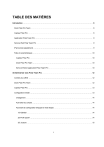
Link pubblico aggiornato
Il link pubblico alla tua chat è stato aggiornato.
